Cara Setting Opsi Pengembang Untuk Game – Pernahkah Anda merasa frustrasi saat bermain game di Android karena lag, frame rate yang rendah, atau grafis yang kurang memuaskan? Jika ya, Anda tidak sendirian. Banyak gamer yang mengalami masalah ini, dan solusinya mungkin ada di Opsi Pengembang.
Opsi Pengembang adalah menu tersembunyi di Android yang menyediakan berbagai pengaturan untuk debugging dan pengembangan aplikasi. Namun, beberapa pengaturan di sini juga dapat bermanfaat bagi gamer untuk meningkatkan performa game.
Manfaat Setting Opsi Pengembang untuk Game:
- Meningkatkan grafis game
- Mempercepat animasi dan transisi
- Meningkatkan frame rate
- Mengurangi lag
- Menghemat baterai
- Mendapatkan akses ke fitur-fitur tersembunyi
Mengaktifkan Opsi Pengembang
Langkah 1: Buka Pengaturan di perangkat Android Anda.
Langkah 2: Gulir ke bawah dan pilih Tentang Ponsel.

Langkah 3: Temukan Nomor Build dan ketuk 7 kali berturut-turut.

Langkah 4: Anda akan melihat pesan Anda sekarang adalah pengembang!.

Langkah 5: Kembali ke menu Pengaturan dan pilih Sistem.

Langkah 6: Pilih Opsi Pengembang.

Table Opsi Pengembang untuk Game
| Opsi | Penjelasan | Setting Rekomendasi |
|---|---|---|
| Force 4x MSAA | Meningkatkan kualitas grafis dengan mengaktifkan anti-aliasing multi-sampel | Aktif (jika perangkat Anda cukup bertenaga) |
| Window animation scale | Mempercepat animasi saat membuka dan menutup aplikasi | 0.5x |
| Transition animation scale | Mempercepat transisi antar aplikasi | 0.5x |
| Animator duration scale | Mempercepat animasi sistem | 0.5x |
| Background process limit | Membatasi jumlah aplikasi yang berjalan di latar belakang | 4 |
| USB debugging | Memungkinkan Anda menghubungkan perangkat ke komputer untuk debugging | Nonaktif (jika tidak diperlukan) |
Penjelasan dan Tips:
- Force 4x MSAA: Hanya aktifkan opsi ini jika Anda ingin meningkatkan kualitas grafis game dan perangkat Anda cukup bertenaga untuk menanganinya.
- Window animation scale, Transition animation scale, dan Animator duration scale: Setting ideal untuk opsi ini tergantung pada preferensi pribadi. Anda dapat bereksperimen dengan nilai yang berbeda untuk menemukan setting yang paling sesuai dengan Anda.
- Background process limit: Setting ini dapat membantu meningkatkan performa game, terutama pada perangkat yang memiliki RAM kecil.
- USB debugging: Opsi ini hanya diperlukan jika Anda ingin melakukan troubleshoot masalah game dengan menghubungkan perangkat Anda ke komputer.
Peringatan:
- Jangan mengubah setting opsi pengembang yang tidak Anda pahami.
- Melakukan perubahan yang salah dapat menyebabkan masalah pada perangkat Anda.
- Selalu lakukan backup data sebelum melakukan perubahan pada opsi pengembang.
Tips lainnya:
- Sebelum mengubah opsi pengembang, catat setting awal Anda sehingga Anda dapat kembali ke setting tersebut jika terjadi masalah.
- Ubah satu opsi pada satu waktu dan lihat bagaimana perubahan tersebut memengaruhi performa game.
- Jika Anda mengalami masalah setelah mengubah opsi pengembang, coba kembali ke setting awal Anda.
Contoh Setting Opsi Pengembang untuk Game Populer
PUBG Mobile:
- Force 4x MSAA: Nonaktif
- Window animation scale: 0.5x
- Transition animation scale: 0.5x
- Animator duration scale: 0.5x
- Background process limit: 4
Mobile Legends: Bang Bang:
- Force 4x MSAA: Nonaktif
- Window animation scale: 0.5x
- Transition animation scale: 0.5x
- Animator duration scale: 0.5x
- Background process limit: 4
- Force 4x MSAA: Nonaktif
- Window animation scale: 0.5x
- Transition animation scale: 0.5x
- Animator duration scale: 0.5x
- Background process limit: 4
Setting opsi pengembang dapat memberikan banyak manfaat bagi gamer, Cobalah setting opsi pengembang dan rasakan peningkatan performa game Anda!
Subscribe to our email newsletter to get the latest posts delivered right to your email.

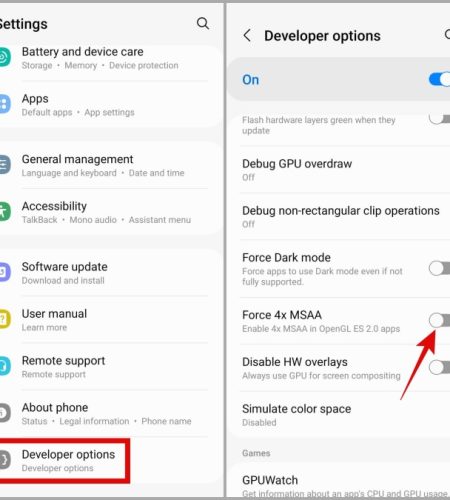
Comments